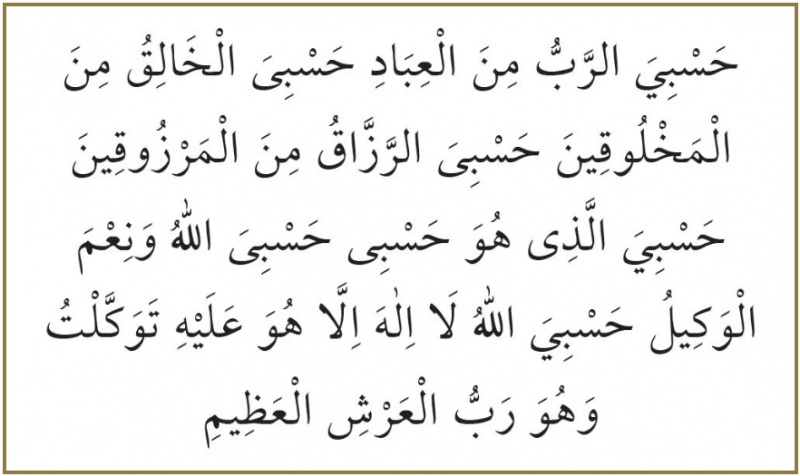Как да блокирам актуализации на функциите на Windows 10 и защо може да се наложи
Windows 10 актуализация на Windows / / March 17, 2020
Последна актуализация на

Трябва да блокирате автоматичната инсталация на нова версия на Windows 10? Тази статия ще ви покаже как да го направите, ако хардуерът или приложенията ви са несъвместими.
Механизмите за надстройване на Windows 10 правят доста основна проверка, що се отнася до съвместимостта: скорост на процесора, съхранение, RAM и това е в основата на това. Потребителите могат да получат офертата за нова актуализация на функциите чрез актуализацията на Windows, но по време на инсталирането или след настройването открият, че новата версия всъщност е несъвместима с техния хардуер. Тъй като Microsoft продължава да въвежда все повече и повече актуализации на Windows 10 Feature, тези с по-стар хардуер все по-често се оказват изоставени поради Проблеми със съвместимостта на актуализацията на Windows.
OEM поддържат бази данни, определящи поддръжката за конкретно издание на Windows 10. В тази връзка, актуализация на Windows, инструмент за създаване на медии и помощник за надстройка не се отнасят за нито една от тези услуги. Ако откриете, че системата ви не е съвместима с нова актуализация на функциите на Windows 10, ето как можете да я блокирате да инсталира.
Как да блокирам новите версии на Windows 10 от автоматично инсталиране
Процесът на настройка на Windows 10 не информира потребителите дали техният компютър се поддържа или не. Преди да инсталирате актуализация на функциите, първото нещо, което трябва да направите, е да проверите уебсайта на доставчика на хардуер, за да определите дали вашата система е съвместима. Ето някои връзки към популярни марки, където можете да проверите състоянието на поддръжката за вашия марка и модел. Това може да бъде първата стъпка, за да се уверите, че не актуализирате системата си, за да разберете по-късно във фрустрация, че трябва да откажете или да извършите чиста инсталация.
- Acer
- ASUS
- Dell Inc
- Fujitsu
- Hewlett Packard (HP)
- Lenovo
- Пакард Бел
- Panasonic
- Samsung
- Sony Vaio
- Toshiba
Най-често срещаният начин много потребители да инсталират нова актуализация на функциите е чрез актуализация на Windows. Но как да предотвратите инсталирането му? на Microsoft Показване или скриване на актуализации инструмент може да бъде опция от първия ред. Този малък съветник ви позволява да изберете да скриете Feature Update в Windows Update. След като го изтеглите, стартирайте го, щракнете върху Напред, изчакайте, докато открие чакащи актуализации на Windows.
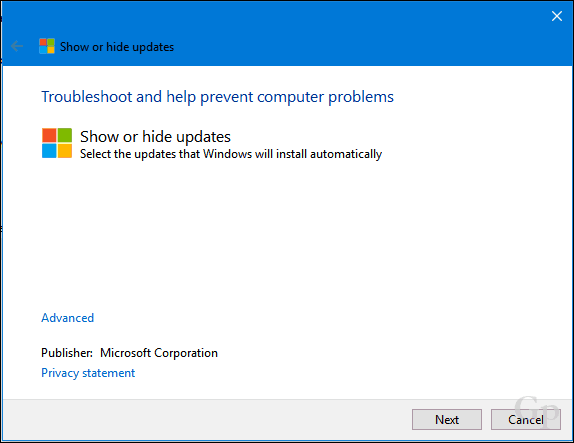
Кликнете върху менюто Скриване на актуализациите.
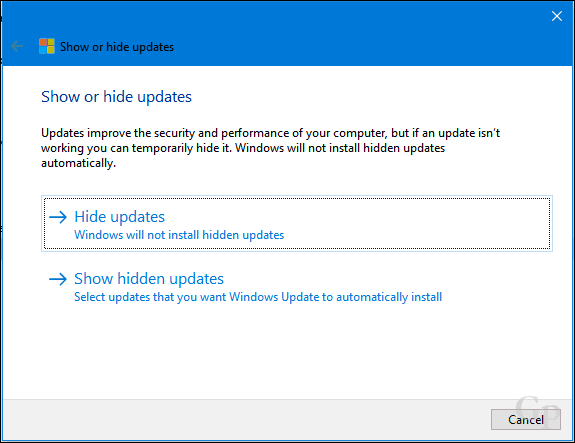
Превъртете списъка и след това изберете Актуализация на функциите. В моя случай крия актуализацията на Windows 10 Creators Update, версия 1703. Поставете отметка в квадратчето до актуализацията, след което щракнете върху Напред, за да потвърдите промените. Когато бъдещите версии бъдат пуснати през есента и пролетта, ще видите или 1709, или 1803.
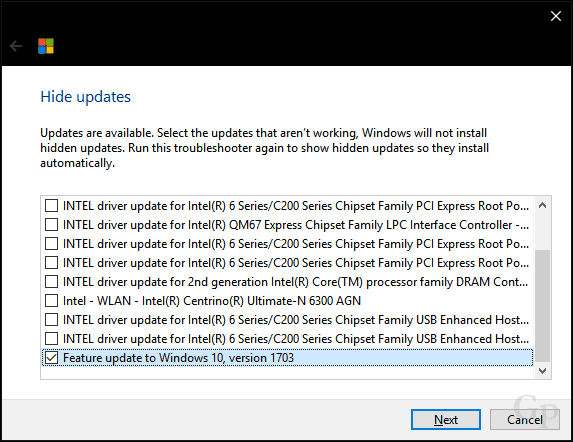
Следващата опция не е практична, но може също така временно да блокира актуализация на функция. Можеш настройте мрежата си като дозирана връзка, което предотвратява изтеглянето на големи актуализации. Отворете Старт> Настройки> Мрежа и интернет> Wi-Fi, щракнете върху мрежовата си връзка и след това включете Мерирана връзка. Можете да направите това и за кабелни връзки във Windows 10 версия 1703 или по-нова версия.
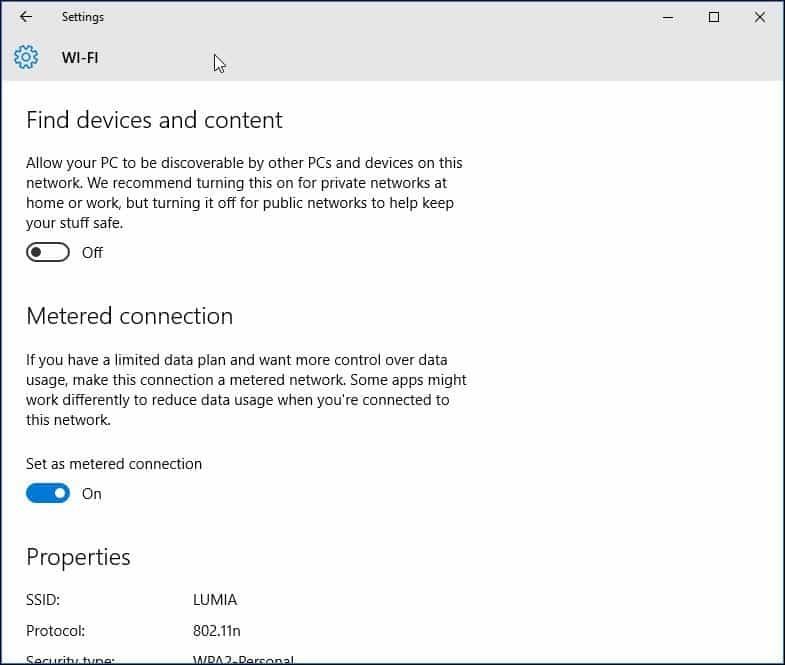
Всички издания на Windows ви позволяват поставете на пауза актуализация до 35 дни. Потребителите, които изпълняват премиум бизнес издания като Windows 10 Pro, Pro Edu, Enterprise, Education и Pro for Workstation, имат допълнителни опции. Използвайки редактора на груповите правила, можете да отлагате актуализациите на функциите за още по-дълго. Ако използвате някое от тези издания, ето как го правите.
Натиснете клавиша Windows + R, въведете: gpedit.msc след това натиснете Enter. Под Конфигурация на компютъра разгънете Компоненти на Windows> Актуализации на Windows> Отложи актуализациите и след това щракнете двукратно Изберете кога се получават актуализации на функциите.
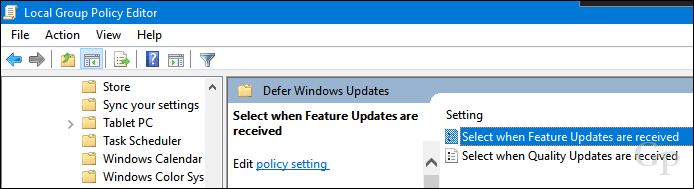
Можете да блокирате актуализация на функция за до 365 дни. Като се има предвид, че актуализациите на Feature се издават на всеки седем месеца, това трябва да е достатъчно. Но имайте предвид, че актуализацията на функциите се поддържа само за 18 месеца, така че в крайна сметка ще трябва да преминете към издание, за да поддържате поддръжка. Така че, ако блокирате 1703 например, ще трябва да преминете към 1809, когато дойде времето.
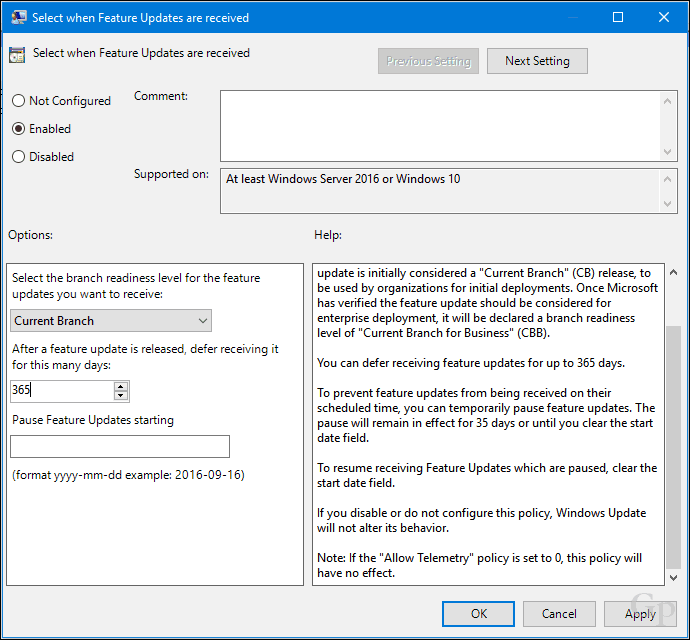
Възможността да се блокират актуализациите на функции временно или за неопределено време работи днес. Но начинът, по който Microsoft обработва историята на актуализациите на функциите, не е написан на камък - моделът Windows като услуга (WaaS) означава, че начинът на правене на нещата винаги подлежи на промяна. Засега потребителите са почти между скала и трудно място. Не препоръчваме да блокираме актуализациите на функции за неопределено време, тъй като те са станали критична част от механизмите за сигурност на Windows 10. Тъй като се доставят нови версии, това е наистина непознато за по-стария хардуер. Предполагам, че когато стигнем този мост, ще трябва да измислим как да го пресечем.
Кажете ни, ако сте намерили това полезно. Какви са вашите мисли за актуализациите на функциите досега; те имат ли повече проблеми, отколкото сте поискали, или работят добре?